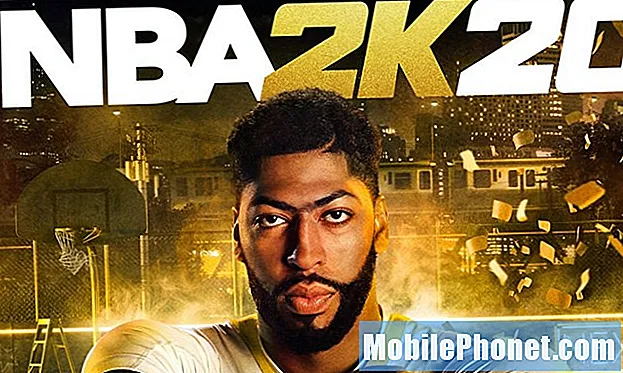विषय
- अपने गैलेक्सी S6 एज प्लस इंटरनल स्टोरेज को कैसे प्रबंधित करें
- अपने गैलेक्सी एस 6 एज प्लस पर स्टोरेज सेटिंग्स का उपयोग कैसे करें
- कंप्यूटर के साथ अपने गैलेक्सी S6 एज + पर फ़ाइलें कैसे देखें, हटाएं
- कैसे देखें, फोन का उपयोग करके फ़ाइलें हटाएं
- अपने गैलेक्सी एस 6 एज प्लस पर डिफ़ॉल्ट मेमोरी स्टोरेज कैसे सेट करें
डिजाइन और सुविधाओं के संदर्भ में, सैमसंग गैलेक्सी S6 एज प्लस (# सैमसंग # गैलेक्सीएस 6 एजेजप्लस) अब तक के सर्वश्रेष्ठ स्मार्टफोन्स में से एक है। जबकि यह नया फोन सैमसंग की फैंसी नई आंतरिक मेमोरी तकनीक को एम्बेड करता है, कई ने सोचा है कि इसकी गैर-हटाने योग्य बैटरी योजना के साथ माइक्रोएसडी स्टोरेज विस्तार की कमी प्रमुख गिरावट हो सकती है। समय आ जाएगा कि इस तरह का एक सौंदर्यशास्त्रीय उपकरण स्टोरेज स्पेस से बाहर चले जाए और जब मेमोरी से संबंधित समस्याएँ भी भड़कें। अच्छी बात है कि स्मार्टफ़ोन के मालिकों को हमेशा शुरुआती वैकल्पिक समाधान मिले हैं जो किसी भी तरह की सीमाओं को मापेंगे।
अपने गैलेक्सी S6 एज प्लस इंटरनल स्टोरेज को कैसे प्रबंधित करें
बार-बार रैम स्टेटस चेक आपके डिवाइस को उसके सर्वश्रेष्ठ प्रदर्शन पर बनाए रखने में सर्वश्रेष्ठ प्रथाओं में से एक है। आपका S6 Edge + एक स्टोरेज सेटिंग मेनू के साथ आता है, जहाँ आप अपने फ़ोन के आंतरिक संग्रहण को प्रबंधित कर सकते हैं। इस मेनू में, आप विभिन्न विकल्पों को कॉन्फ़िगर कर सकते हैं और अपने डिवाइस मेमोरी स्टेटस पर नज़र रख सकते हैं। डिवाइस मेमोरी के तहत आप जिन प्रासंगिक विवरणों की जांच कर सकते हैं उनमें निम्नलिखित शामिल हैं:
- कुल स्थान – आपको अपने फ़ोन की आंतरिक मेमोरी में कुल स्थान और मुक्त स्थान देखने देता है।
- उपलब्धअंतरिक्ष - आपको अपने डिवाइस में वर्तमान में उपलब्ध संग्रहण स्थान देखने देता है।
- प्रणालीस्मृति - आपको सिस्टम चलाने के लिए आपके फ़ोन की आंतरिक संग्रहण जगह की न्यूनतम मात्रा देखने की सुविधा देता है।
- उपयोग किया गयाअंतरिक्ष – आपको अपने डिवाइस में वर्तमान में उपयोग किए जा रहे संग्रहण स्थान की मात्रा देखने देता है।
- कैश्डडेटा - आपको वर्तमान में कैश्ड डेटा की जांच करने देता है।
- विविध फ़ाइलें - आप अपने डिवाइस में विविध फ़ाइलों को संग्रहीत करने के लिए उपयोग की जाने वाली स्मृति की मात्रा को देखने देता है।
अपने गैलेक्सी एस 6 एज प्लस पर स्टोरेज सेटिंग्स का उपयोग कैसे करें
अपने फ़ोन की स्टोरेज सेटिंग्स को पाने के लिए इन चरणों का पालन करें और अपने फ़ोन की मेमोरी को अपने सर्वश्रेष्ठ प्रदर्शन पर रखने के लिए अपने फ़ोन की मेमोरी को सुनिश्चित करने के लिए आवश्यक विकल्पों को कॉन्फ़िगर करना शुरू करें।
- टच ऐप्स होम स्क्रीन से।
- टच समायोजन.
- स्क्रॉल करें और चयन करने के लिए स्पर्श करें भंडारण के अंतर्गत प्रणालीमेन्यू.
- अगली स्क्रीन पर, आप अपने फ़ोन की आंतरिक मेमोरी में संग्रहीत विभिन्न प्रकार की सूचनाओं के लिए मेमोरी उपयोग देख सकते हैं। बस एक आइटम टैप करें (उदाहरण के लिए, उपलब्धअंतरिक्ष), इस पर अधिक जानकारी देखने के लिए।
यदि आपको अपने फ़ोन के आंतरिक संग्रहण के कुछ स्थान को खाली करने की आवश्यकता होती है, तो आप कुछ फ़ाइलों को किसी अन्य डिवाइस जैसे कि कंप्यूटर पर वापस प्रयोजनों के लिए स्थानांतरित कर सकते हैं। एक और चीज़ जो आप अपने फ़ोन के आंतरिक संग्रहण को खाली करने के लिए कर सकते हैं वह है उन सामग्रियों (फ़ाइलों या एप्लिकेशन) को हटा देना जो अब उपयोग या ज़रूरत नहीं हैं।
कंप्यूटर के साथ अपने गैलेक्सी S6 एज + पर फ़ाइलें कैसे देखें, हटाएं
किसी भी अन्य फोन की तरह, आपका S6 एज + एक यूएसबी केबल के साथ आता है, जिसका उपयोग आप अपने फोन को अन्य उपकरणों से कनेक्ट करने के लिए कर सकते हैं जैसे कि कंप्यूटर / फ़ाइलों को स्थानांतरित करने के लिए। कंप्यूटर के माध्यम से अपने फोन से अनावश्यक सामग्री को देखने या हटाने के लिए इन चरणों का पालन करें।
महत्वपूर्ण लेख: आपको डाउनलोड और इंस्टॉल करने की आवश्यकता हो सकती है सैमसंग स्मार्ट स्विच निम्न चरणों के साथ आगे बढ़ने से पहले आपके कंप्यूटर के साथ संगत है।
ऐसा करने के लिए, बस samsung.com पर जाएं और अपने कंप्यूटर के लिए स्मार्ट स्विच डाउनलोड और इंस्टॉल करने के लिए लिंक ढूंढें। अन्यथा, आप तुरंत निम्नलिखित प्रक्रियाओं के साथ आगे बढ़ सकते हैं।
- USB केबल को अपने कंप्यूटर पर उपलब्ध और संगत USB पोर्ट से कनेक्ट करें।
- सुनिश्चित करें कि USB केबल का दूसरा छोर आपके फोन से ठीक से जुड़ा हुआ है।
- यदि आवश्यक हो, तो अपने कंप्यूटर को अपने फोन के लिए किसी भी आवश्यक ड्राइवर को स्थापित करने दें।
- छूओ स्थितिबार और का उपयोग करने के लिए नीचे खींचें अधिसूचना स्क्रीन अपने मोबाइल डिवाइस पर।
- टैप करके आगे बढ़ें USB कनेक्ट किया गया.
- अगला, टैप करें USB संग्रहण कनेक्ट करें।
- अपने कंप्यूटर पर, क्लिक करें खुला हुआफ़ोल्डर फ़ाइलों को देखने के लिए और फिर क्लिक करें ठीक जारी रखने के लिए।
- जब दूसरे से पूछा गया हटाने योग्य डिस्क स्क्रीनक्लिक करें खुला हुआफ़ोल्डर फ़ाइलों को देखने के लिए और फिर क्लिक करें ठीक फिर।
- फिर आपको एक फ़ोल्डर देखना चाहिए जो आपके फ़ोन की मेमोरी में संग्रहित फ़ाइलों को दिखाता है।
- उस फ़ोल्डर को ढूंढें जिसमें वह फ़ाइल है जिसे आप हटाना चाहते हैं।
- एक बार जब आप फ़ाइलों को स्थित कर लेते हैं, तो बस राइट क्लिक करें और चुनें हटाएं चयनित फ़ाइलों को हटाने की पहल करने के लिए।
- समाप्त होने के बाद, विकल्प पर टैप करें पीसी से भंडारण को डिस्कनेक्ट करें आपके फोन पर।
मैक कंप्यूटर का उपयोग करते समय प्रक्रिया भिन्न हो सकती है। कुछ मामलों में, मैक उपयोगकर्ताओं को सैमसंग Kies को स्थापित करने और फिर अपने मोबाइल फोन से कुछ फ़ाइलों को देखने या हटाने के लिए इस उपकरण का उपयोग करना होगा। यहां बताया गया है कि यह आमतौर पर कैसे किया जाता है:
- यदि आवश्यक हो, तो सैमसंग की आधिकारिक साइट से Samsung Kies डाउनलोड और इंस्टॉल करें।
- दिए गए USB केबल का उपयोग करके अपने फोन को कंप्यूटर से कनेक्ट करें।
- सुनिश्चित करें कि दोनों डिवाइस ठीक से जुड़े हुए हैं।
- जब तक आपका फोन आपके कंप्यूटर द्वारा पता नहीं लगाया जाता है, तब तक प्रतीक्षा करें। इसमें कुछ मिनट लग सकते हैं।
- यह देखने के लिए कि आपका फ़ोन पहचाना गया है या नहीं, आपके डिवाइस का नाम नीचे है जुड़े हुएउपकरण। यह वहाँ होना चाहिए।
- क्लिक करके इच्छित फ़ाइलों पर नेविगेट करें फ़ोल्डरआइकन के बगल में स्थित है आंतरिक मेमॉरी।
- किसी फ़ाइल को खोलने के लिए उसे डबल-क्लिक करें।
- चयनित फ़ाइल को हटाने के लिए, इन चरणों का पालन करें:
- प्रत्येक फ़ाइल के बाईं ओर चेकबॉक्स चिह्नित करें।
- दबाएं कचराकर सकते हैं
- क्लिक करें ठीक चयनित फ़ाइलों को हटाने की पुष्टि करने के लिए।
- यदि आप फ़ोल्डर्स को देखते हुए फ़ाइल को हटाना चाहते हैं, तो इन चरणों का पालन करें:
- दबाकर रखें नियंत्रण
- वह फ़ाइल क्लिक करें जिसे आप हटाना चाहते हैं।
- क्लिक करें हटाएं.
- क्लिक करें ठीक कार्रवाई की पुष्टि करने के लिए।
- एक बार जब आप फाइलें डिलीट कर लेते हैं, तो अपने फोन को कंप्यूटर से सुरक्षित रूप से डिस्कनेक्ट कर दें।
कैसे देखें, फोन का उपयोग करके फ़ाइलें हटाएं
यदि आप अपने S6 Edge + पर फ़ाइलों को देखने या हटाने के लिए उपरोक्त विकल्पों को पसंद नहीं करते हैं, तो आप डिवाइस स्टोरेज से फ़ाइलों को हटाने के लिए फोन का ही उपयोग कर सकते हैं। ऐसे:
- छूओ ऐप्स होम स्क्रीन से आइकन।
- छूओ सैमसंग फ़ोल्डर।
- टच मेरी फ़ाइलें आगे बढ़ने के लिए।
- तक स्क्रॉल करें स्थानीयभंडारण.
- टच युक्तिभंडारण.
- टैप करके जारी रखें अधिक स्क्रीन के ऊपरी दाईं ओर स्थित आइकन।
- चयन करने के लिए स्पर्श करें संपादित करें दिए गए विकल्पों में से।
- प्रत्येक सामग्री प्रकार के बगल में स्थित चेकबॉक्स को चिह्नित करें जिसे आप खोलना या हटाना चाहते हैं।
- किसी फ़ाइल को हटाने के लिए, प्रत्येक फ़ाइल या फ़ोल्डर के बाईं ओर चेक बॉक्स चुनें जिसे आप हटाना चाहते हैं।
- आपके द्वारा पसंद किए गए किसी भी विकल्प को स्पर्श करें हटाएं फ़ाइलों को हटाने के लिए। अन्यथा, स्पर्श करें अधिक, यदि आप अन्य क्रियाएं करना चाहते हैं जैसे कि चाल, प्रतिलिपि, संकुचित करें या रायविवरण हटाए जाने से पहले चयनित फ़ाइलों का।
- फ़ाइलों को हटाने की पुष्टि करने के लिए, टैप करें हटाएं.
अपने गैलेक्सी एस 6 एज प्लस पर डिफ़ॉल्ट मेमोरी स्टोरेज कैसे सेट करें
आपका फ़ोन डिफ़ॉल्ट रूप से आंतरिक संग्रहण पर डेटा संग्रहीत करता है। यदि आप इसे इस तरह से पसंद नहीं करते हैं, तो आप डिफ़ॉल्ट मेमोरी स्टोरेज को अपने इच्छित स्थान पर सेट कर सकते हैं। इसे प्राप्त करने का एक तरीका यहां है:
- टच ऐप्स होम स्क्रीन से।
- टच कैमरा.
- टच समायोजन जारी रखने के लिए।
- टच अधिकविकल्प अतिरिक्त विकल्प / सेटिंग्स देखने के लिए।
- चयन करने के लिए स्पर्श करें भंडारण स्थान।
- भंडारण स्थान निर्दिष्ट करें जैसा आप चाहते हैं।
कुछ फ़ाइलों के लिए संग्रहण स्थान सेट करना आपके फ़ोन के आंतरिक संग्रहण को व्यवस्थित और अनुकूलित करने का एक तरीका है।
फिर, यदि आप कभी ध्यान देते हैं कि आपकी डिवाइस का प्रदर्शन कम हो रहा है और लैगिंग और फ्रीज़िंग जैसे मुद्दे दिखाई देने लगे हैं, तो आप गैलेक्सी S3.3 प्लस के लिए हमारे समस्या निवारण पृष्ठ में दिए गए किसी भी अनुशंसित समाधान और उचित समाधान की कोशिश कर सकते हैं।
हमसे जुडे
हम आपकी समस्याओं, प्रश्नों और सुझावों के लिए हमेशा खुले हैं, इसलिए इस फ़ॉर्म को भरकर हमसे संपर्क करने में संकोच न करें। हम उपलब्ध हर Android डिवाइस का समर्थन करते हैं और हम जो करते हैं उसमें गंभीर हैं। यह एक मुफ्त सेवा है जो हम प्रदान करते हैं और हमने आपको इसके लिए एक पैसा नहीं लिया है। लेकिन कृपया ध्यान दें कि हम हर दिन सैकड़ों ईमेल प्राप्त करते हैं और उनमें से हर एक का जवाब देना हमारे लिए असंभव है। लेकिन निश्चिंत रहें हम प्राप्त होने वाले हर संदेश को पढ़ते हैं। जिनके लिए हमने मदद की है, कृपया हमारे पोस्ट को अपने दोस्तों को साझा करके या केवल हमारे फेसबुक और Google+ पेज को लाइक करके या हमें ट्विटर पर फॉलो करके इस शब्द का प्रसार करें।